Tato možnost je nyní dostupná pro všechny uživatele Edge Canary
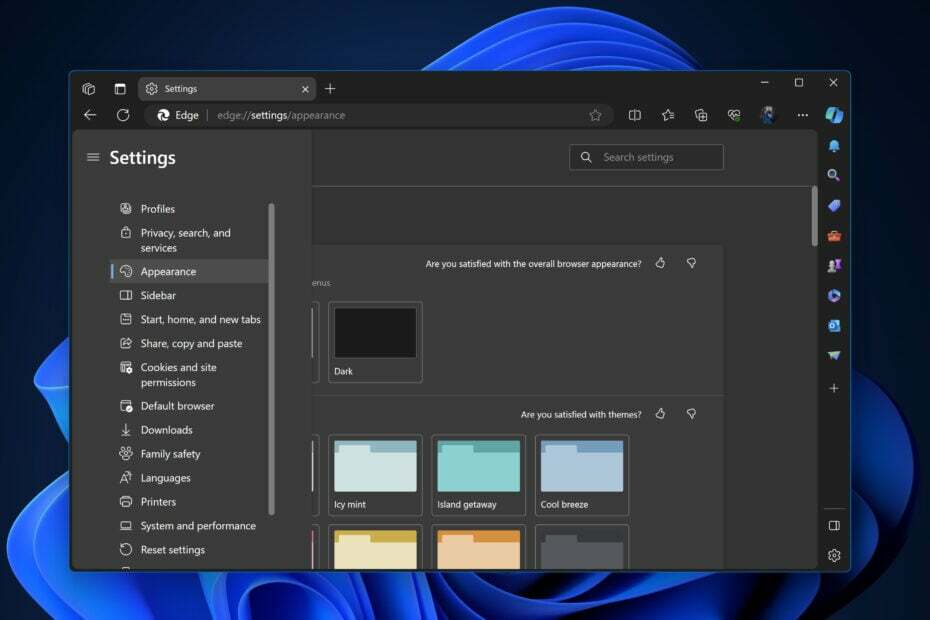
V návaznosti na vydání Edge 119, Microsoft přidal vestavěný výběr barev do sekce motivů Edge v Edge 120. Nová aktualizace přichází s některými možnostmi přizpůsobení, které byly dlouho očekávané a požadované v Centrum zpětné vazby, přičemž nejdůležitější jsou vlastní témata. Tato funkce je stále skrytá, ale můžete ji povolit na Canary právě teď.
V současné době je na výběr z mnoha motivů Edge add-on Store. Vzhled prohlížeče můžete změnit i pomocí motivů z Internetový obchod Chromea Edge má více než tucet barevných motivů. Ve srovnání s Chrome však Edge postrádá výběr barvy motivu.

S Edge 120 Microsoft přidává výběr barev pro motivy. Jeho uživatelské rozhraní je minimální, ale můžete použít jakoukoli barvu nastavením hodnot na R, G, B, H, S, L nebo HEX. Jakmile vyberete barvu, Edge použije tento motiv na horní část rámečku prohlížeče a panelu nástrojů.
Pokud chcete povolit vestavěný výběr barev pro motivy v Microsoft Edge, postupujte takto:
- Zavřít Edge Canary.
- Klikněte pravým tlačítkem myši na jeho zástupce a vyberte Vlastnosti.
- V cílová pole, stiskněte mezerník a použijte následující příkaz
--enable-features=msSettingsThemesColorPicker - Klikněte OK a aplikovat.
Jak je v Microsoft Edge vytvořím na míru?
Ujistěte se, že spouštíte Microsoft Edge pomocí zástupce upraveného výše.
- V Edge klikněte na tři tečky v pravém horním rohu a vyberte Nastavení > Vzhled.
- Pod Přizpůsobit vzhled > Motiv, klikněte na Vyber barvu.
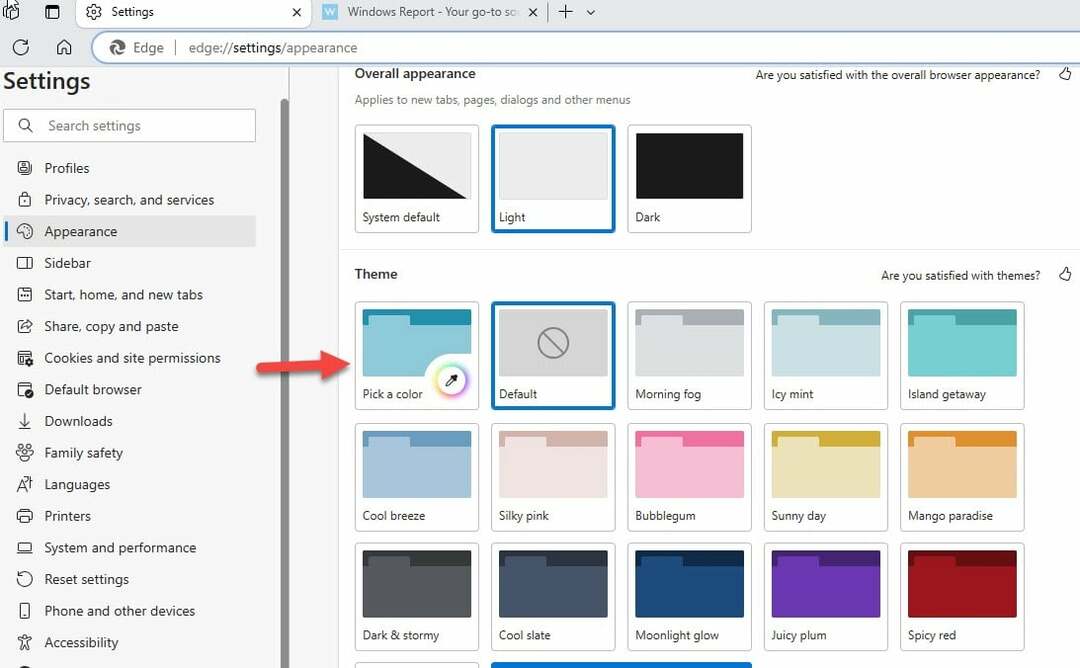
- Vyberte požadovanou barvu a uvolněním levého tlačítka myši použijte tuto barvu na prohlížeč Edge. Chcete-li jej znovu změnit, přejděte na Výběr barvy a vyberte jinou.

- Kliknutím na příslušnou možnost můžete obnovit výchozí nebo jiný motiv jiný než automaticky vygenerovaný.

A to je asi tak všechno. Můžete si vychutnat svůj vlastní motiv nebo jej změnit pomocí nového výběru barvy. I když to teď není tak složité, může nabídnout slušnou úroveň personalizace. V následujících vydáních Edge očekáváme mnohem propracovanější sadu přizpůsobení.
Jak často měníte vzhled svého prohlížeče? Nezapomeňte se podělit o svou odpověď v sekci komentářů níže a my budeme pokračovat v rozhovoru.


